Bedienfeld
 MF244dw / MF231
MF244dw / MF231
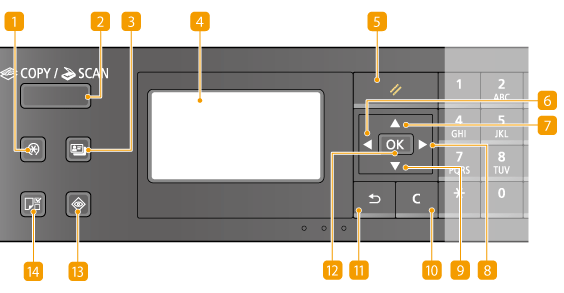
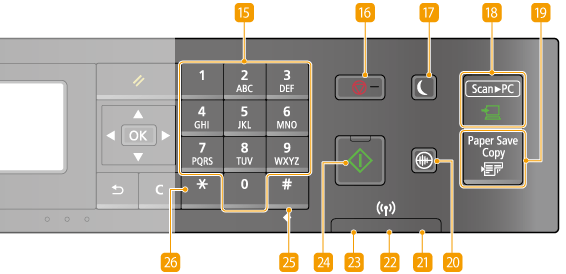
 Taste [Menü]
Taste [Menü]
Mit dieser Taste gelangen Sie zu vielen Einstellungen für das Gerät, wie beispielsweise <Timereinstellungen> oder <Präferenzen>. Liste der Menüeinstellungen
 Taste [COPY/SCAN]
Taste [COPY/SCAN]
Mit dieser Taste können Sie zwischen Kopiermodus und Scanmodus wechseln.
 Taste [Kopie ID Karte]
Taste [Kopie ID Karte]
Mit dieser Taste können Sie in einen Modus wechseln, in dem die Vorder- und Rückseite eines Führerscheins oder eines anderen Ausweises auf eine Seite in der tatsächlichen Größe gedruckt werden. Kopieren beider Seiten einer Ausweiskarte auf eine Seite
 Display
Display
Zeigt die Arbeits- und Statusbildschirme für das Kopieren und andere Funktionen sowie den Gerätestatus und Fehlerinformationen an. Achten Sie außerdem auf die Anzeigen im Display, wenn Sie Einstellungen für das Gerät konfigurieren. Display Verwenden des Bedienfelds
 Taste [Rückstell]
Taste [Rückstell]
Mit dieser Taste können Sie Einstellungen verwerfen und die zuvor festgelegten Einstellungen wiederherstellen.
 Taste [
Taste [ ]
]
Wenn Sie Einstellungen vornehmen, gelangen Sie mit dieser Taste wieder zum vorherigen Bildschirm.
Beim Eingeben von Text verschieben Sie mit dieser Taste den Cursor nach links.
Mit dieser Taste verringern Sie einen Einstellwert, wie beispielsweise die Dichte beim Scannen, Kopieren usw.
 Taste [
Taste [ ]
]
Wenn Sie Einstellungen vornehmen, wählen Sie mit dieser Taste die Option über der zurzeit ausgewählten Option.
Wenn Sie Einstellwerte ändern, erhöhen Sie mit dieser Taste den Wert.
 Taste [
Taste [ ]
]
Wenn Sie Einstellungen vornehmen, gelangen Sie mit dieser Taste zum nächsten Bildschirm.
Beim Eingeben von Text verschieben Sie mit dieser Taste den Cursor nach rechts.
Mit dieser Taste erhöhen Sie einen Einstellwert, wie beispielsweise die Dichte beim Scannen, Kopieren usw.
 Taste [
Taste [  ]
]
Wenn Sie Einstellungen vornehmen, wählen Sie mit dieser Taste die Option unter der zurzeit ausgewählten Option.
Wenn Sie Einstellwerte ändern, verringern Sie mit dieser Taste den Wert.
 Taste [Löschen]
Taste [Löschen]
Mit dieser Taste löschen Sie eingegebene Zahlen und Text.
 Taste [Zurück]
Taste [Zurück]
Mit dieser Taste gelangen Sie wieder zum vorherigen Bildschirm. Wenn Sie diese Taste beispielsweise beim Vornehmen von Einstellungen drücken, werden die Einstellungen nicht angewendet, und der vorherige Bildschirm wird wieder angezeigt.
 Taste [OK]
Taste [OK]
Mit dieser Taste bestätigen Sie Einstellungen oder festgelegte Details.
 Taste [Statusmonitor]
Taste [Statusmonitor]
Mit dieser Taste können Sie den Status von Druck- oder Kopiervorgängen überprüfen und den Nutzungsverlauf anzeigen. Sie können auch den Status des Geräts anzeigen lassen, also beispielsweise das Papierformat und die in den Tonerpatronen verbliebene Tonermenge, oder ob Fehler auftraten. Display
 Taste [Papiereinstellungen]
Taste [Papiereinstellungen]
Mit dieser Taste wählen Sie das zu verwendende Papier aus oder stellen Format und Typ des in die Papierquelle eingelegten Papiers ein. Angeben von Papierformat und -typ
 Zahlentasten (Tasten [0]-[9])
Zahlentasten (Tasten [0]-[9])
Mit diesen Tasten geben Sie Zahlen und Text ein. Eingeben von Text
 Taste [Stopp]
Taste [Stopp]
Mit dieser Taste brechen Sie das Kopieren, Scannen und andere Funktionen ab.
 Taste [Stromsparmodus]
Taste [Stromsparmodus]
Mit dieser Taste schalten Sie das Gerät in den Schlafmodus. Die Taste leuchtet grün, wenn sich das Gerät im Schlafmodus befindet. Drücken Sie die Taste erneut, um den Schlafmodus zu beenden. Wechseln in den Schlafmodus
 Taste [Scan -> PC]
Taste [Scan -> PC]
Mit dieser Taste senden Sie die gescannten Dokumente an den gespeicherten Computer. Scannen über die Taste [Scan -> PC]
 Taste [Paper Save Copy]
Taste [Paper Save Copy]
Mit dieser Taste versetzen Sie das Gerät in den Papiersparkopiermodus, um mehrere Dokumentseiten verkleinert auf ein einzelnes Blatt zu kopieren. Verwenden der Taste [Paper Save Copy] (MF244dw / MF231)
 Taste [Flüstermodus]
Taste [Flüstermodus]
Mit dieser Taste schalten Sie das Gerät in den Flüstermodus. Während sich das Gerät im Flüstermodus befindet, leuchtet diese Taste grün. Drücken Sie die Taste erneut, um den Flüstermodus zu beenden. Wechseln in den Flüstermodus
 Anzeige [Fehleranzeige]
Anzeige [Fehleranzeige]
Blinkt oder leuchtet, wenn ein Fehler wie beispielsweise ein Papierstau auftritt.
 Anzeige Wi-Fi (MF244dw)
Anzeige Wi-Fi (MF244dw)
Leuchtet, wenn das Gerät mit einem Wireless LAN verbunden ist.
 Anzeige [Verarbeitung/Daten]
Anzeige [Verarbeitung/Daten]
Blinkt, während Funktionen wie Senden oder Drucken ausgeführt werden. Leuchtet, wenn in einer Warteschlange zu verarbeitende Dokumente vorhanden sind.
 Taste [Start]
Taste [Start]
Mit dieser Taste scannen oder kopieren Sie Dokumente.
 Taste [#]
Taste [#]
Mit dieser Taste geben Sie Sonderzeichen wie "@" oder "/" ein.
 Taste [*]
Taste [*]
Mit dieser Taste wechseln Sie den Zeichentyp für die Eingabe.
 MF232w
MF232w
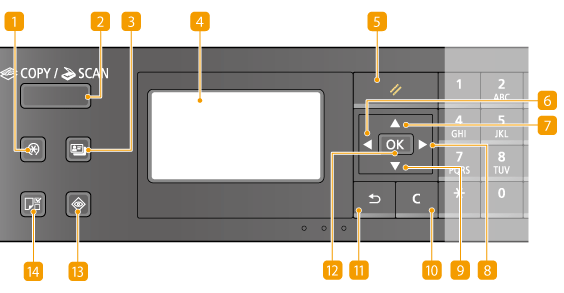
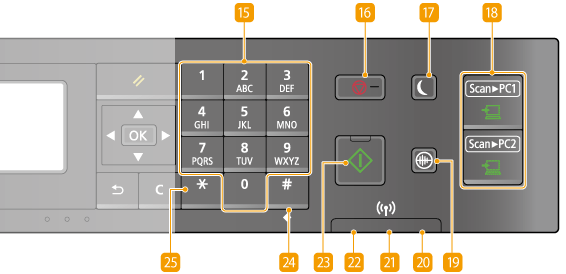
 Taste [Menü]
Taste [Menü]
Mit dieser Taste gelangen Sie zu vielen Einstellungen für das Gerät, wie beispielsweise <Timereinstellungen> oder <Präferenzen>. Liste der Menüeinstellungen
 Taste [COPY/SCAN]
Taste [COPY/SCAN]
Mit dieser Taste können Sie zwischen Kopiermodus und Scanmodus wechseln.
 Taste [Kopie ID Karte]
Taste [Kopie ID Karte]
Mit dieser Taste können Sie in einen Modus wechseln, in dem die Vorder- und Rückseite eines Führerscheins oder eines anderen Ausweises auf eine Seite in der tatsächlichen Größe gedruckt werden. Kopieren beider Seiten einer Ausweiskarte auf eine Seite
 Display
Display
Zeigt die Arbeits- und Statusbildschirme für das Kopieren und andere Funktionen sowie den Gerätestatus und Fehlerinformationen an. Achten Sie außerdem auf die Anzeigen im Display, wenn Sie Einstellungen für das Gerät konfigurieren. Display Verwenden des Bedienfelds
 Taste [Rückstell]
Taste [Rückstell]
Mit dieser Taste können Sie Einstellungen verwerfen und die zuvor festgelegten Einstellungen wiederherstellen.
 Taste [
Taste [ ]
]
Wenn Sie Einstellungen vornehmen, gelangen Sie mit dieser Taste wieder zum vorherigen Bildschirm.
Beim Eingeben von Text verschieben Sie mit dieser Taste den Cursor nach links.
Mit dieser Taste verringern Sie einen Einstellwert, wie beispielsweise die Dichte beim Scannen, Kopieren usw.
 Taste [
Taste [ ]
]
Wenn Sie Einstellungen vornehmen, wählen Sie mit dieser Taste die Option über der zurzeit ausgewählten Option.
Wenn Sie Einstellwerte ändern, erhöhen Sie mit dieser Taste den Wert.
 Taste [
Taste [ ]
]
Wenn Sie Einstellungen vornehmen, gelangen Sie mit dieser Taste zum nächsten Bildschirm.
Beim Eingeben von Text verschieben Sie mit dieser Taste den Cursor nach rechts.
Mit dieser Taste erhöhen Sie einen Einstellwert, wie beispielsweise die Dichte beim Scannen, Kopieren usw.
 Taste [
Taste [  ]
]
Wenn Sie Einstellungen vornehmen, wählen Sie mit dieser Taste die Option unter der zurzeit ausgewählten Option.
Wenn Sie Einstellwerte ändern, verringern Sie mit dieser Taste den Wert.
 Taste [Löschen]
Taste [Löschen]
Mit dieser Taste löschen Sie eingegebene Zahlen und Text.
 Taste [Zurück]
Taste [Zurück]
Mit dieser Taste gelangen Sie wieder zum vorherigen Bildschirm. Wenn Sie diese Taste beispielsweise beim Vornehmen von Einstellungen drücken, werden die Einstellungen nicht angewendet, und der vorherige Bildschirm wird wieder angezeigt.
 Taste [OK]
Taste [OK]
Mit dieser Taste bestätigen Sie Einstellungen oder festgelegte Details.
 Taste [Statusmonitor]
Taste [Statusmonitor]
Mit dieser Taste können Sie den Status von Druck- oder Kopiervorgängen überprüfen und den Nutzungsverlauf anzeigen. Sie können auch den Status des Geräts anzeigen lassen, also beispielsweise das Papierformat und die in den Tonerpatronen verbliebene Tonermenge, oder ob Fehler auftraten. Display
 Taste [Papiereinstellungen]
Taste [Papiereinstellungen]
Mit dieser Taste wählen Sie das zu verwendende Papier aus oder stellen Format und Typ des in die Papierquelle eingelegten Papiers ein. Angeben von Papierformat und -typ
 Zahlentasten (Tasten [0]-[9])
Zahlentasten (Tasten [0]-[9])
Mit diesen Tasten geben Sie Zahlen und Text ein. Eingeben von Text
 Taste [Stopp]
Taste [Stopp]
Mit dieser Taste brechen Sie das Kopieren, Scannen und andere Funktionen ab.
 Taste [Stromsparmodus]
Taste [Stromsparmodus]
Mit dieser Taste schalten Sie das Gerät in den Schlafmodus. Die Taste leuchtet grün, wenn sich das Gerät im Schlafmodus befindet. Drücken Sie die Taste erneut, um den Schlafmodus zu beenden. Wechseln in den Schlafmodus
 Taste [Scan -> PC1]/[Scan -> PC2]
Taste [Scan -> PC1]/[Scan -> PC2]
Mit diesen Tasten senden Sie die gescannten Dokumente an den unter der jeweiligen Taste gespeicherten Computer. Scannen über die Taste [Scan -> PC]
 Taste [Flüstermodus]
Taste [Flüstermodus]
Mit dieser Taste schalten Sie das Gerät in den Flüstermodus. Während sich das Gerät im Flüstermodus befindet, leuchtet diese Taste grün. Drücken Sie die Taste erneut, um den Flüstermodus zu beenden. Wechseln in den Flüstermodus
 Anzeige [Fehleranzeige]
Anzeige [Fehleranzeige]
Blinkt oder leuchtet, wenn ein Fehler wie beispielsweise ein Papierstau auftritt.
 Anzeige Wi-Fi
Anzeige Wi-Fi
Leuchtet, wenn das Gerät mit einem Wireless LAN verbunden ist.
 Anzeige [Verarbeitung/Daten]
Anzeige [Verarbeitung/Daten]
Blinkt, während Funktionen wie Senden oder Drucken ausgeführt werden. Leuchtet, wenn in einer Warteschlange zu verarbeitende Dokumente vorhanden sind.
 Taste [Start]
Taste [Start]
Mit dieser Taste scannen oder kopieren Sie Dokumente.
 Taste [#]
Taste [#]
Mit dieser Taste geben Sie Sonderzeichen wie "@" oder "/" ein.
 Taste [*]
Taste [*]
Mit dieser Taste wechseln Sie den Zeichentyp für die Eingabe.